Qu'est-ce que l'on ferait de nos jours, sans Netflix ? C'est peu dire que la plateforme, disponible rappelons-le depuis la box SFR, a pris une place majeure dans le domaine du divertissement. Couronnée reine du streaming, elle a bouleversé l'industrie du cinéma, fait trembler les chaînes télévisées, et garde encore la tête haute face à l'arrivée, pourtant, de sérieuses concurrentes. Car son catalogue a de quoi tous les faire rougir, avec notamment des séries originales de choc comme Stranger Things, The Crown, Narcos ou encore plus récemment The Witcher. Des films de sa propre production aussi, qualifiés souvent de véritables blockbusters à l'image des derniers Project Power et The Old Guard. Sans compter nombre de programmes cultes dont elle a acquis les droits pour les proposer, à l'envie, à ses abonnés.
Le fait est qu'on n'utilise pas seulement Netflix, on devient accro à Netflix. Vous non plus, vous n'arrivez plus à vous en passer ? Vous redoutez ainsi de ne pas savoir quoi regarder lors de votre prochain week-end chez mamie, qui ne capte que la TNT, ou de trouver le temps affreusement long durant votre vol Paris-Nice ? Pas de panique. Ce qui est bien, avec cette plateforme de streaming, c'est qu'elle vous accompagne partout où vous allez ! Non seulement parce qu'elle est accessible sur tous les appareils — TV, ordinateur, tablette, smartphone — mais aussi parce qu'elle a tout prévu, pour ces moments où vous n'aurez ainsi pas forcément accès à Internet…
Sans doute avez-vous déjà remarqué en effet, si vous utilisez l'application Netflix sur votre smartphone, un onglet "Téléchargements" proposé en bas de l'écran sur la page d'accueil. Eh oui, vous ne rêvez pas, cela signifie que vous pouvez bel et bien télécharger du contenu proposé par le géant du streaming — en toute légalité ! Sur mobile, c'est donc relativement simple : en cliquant sur un film ou une série, vous verrez apparaître sur sa page de description le logo de téléchargement (mais pas toujours, car tout n'est pas non plus éligible à cette fonctionnalité, on y reviendra…). Cliquez dessus, et une fois le téléchargement validé, rendez-vous dans l'onglet précité pour pouvoir y accéder à tout moment, même hors ligne.
Comment regarder Netflix sur ordinateur sans Internet ?
Très bien, nous direz-vous, mais qu'en est-il sur ordinateur ? Car le smartphone, c'est pratique, certes, mais pour un meilleur confort de visualisation, à défaut de pouvoir embarquer votre téléviseur dans vos valises, vous aviez peut-être prévu de regarder votre série ou votre film sur votre PC portable ? Eh bien rassurez-vous, cette fonctionnalité est tout à fait disponible là aussi. La seule condition, c'est d'avoir Windows 10… Pour cause, si Netflix est tout à fait accessible depuis n'importe quel système d'exploitation, via son site en ligne, c'est seulement son application qui permet de télécharger du contenu. Et si celle-ci est donc disponible à la fois sur Android et sur iOS dans le domaine des smartphones, dans celui des ordinateurs elle n'est ainsi proposée qu'avec la dernière version du fameux OS de Microsoft. En d'autres termes : les fidèles à la marque à la pomme n'auront pas accès à cette fonctionnalité…
Si vous n'en faites pas partie, et que vous disposez effectivement d'un PC fonctionnant sous Windows 10, laissez-nous vous guider pas à pas à travers les étapes qui vous permettront de télécharger des films ou des séries depuis Netflix.
- Tout d'abord, il vous faudra télécharger l'application Netflix sur votre ordinateur. Pour ce faire, rendez-vous sur le Microsoft Store.
- Une fois que c'est fait, ouvrez l'application Netflix et rentrez vos identifiants.
- Depuis l'écran d'accueil ou en effectuant une recherche, choisissez la série ou le film que vous souhaitez télécharger.
- Sur la page de description de votre série ou de votre film, cliquez sur l'icône de téléchargement affiché à côté du titre — notez qu'en ce qui concerne les séries, les épisodes ne peuvent être téléchargés qu'un par un…
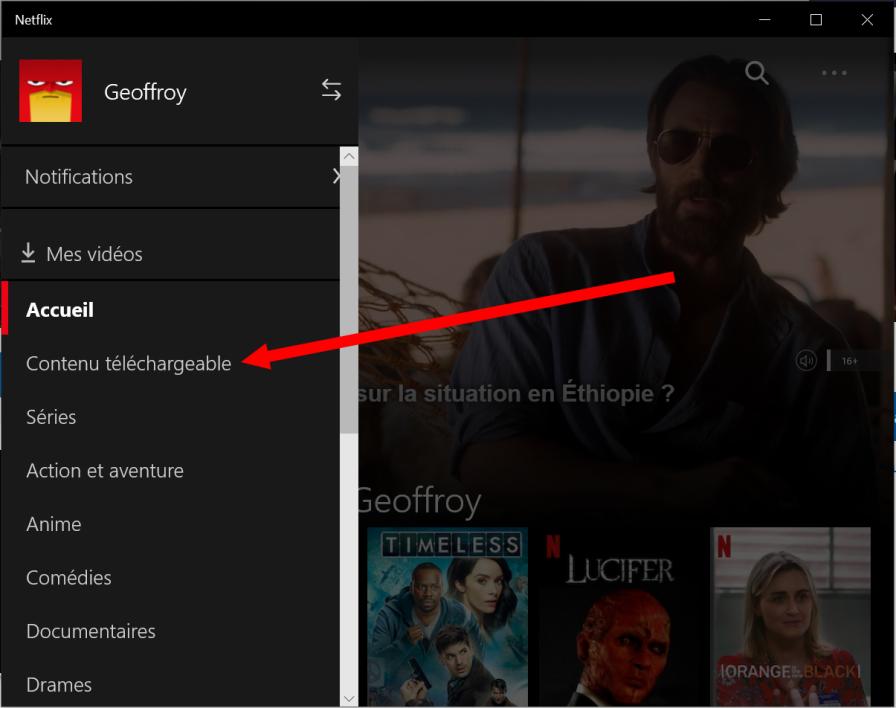
Et voilà ! Vous verrez alors le symbole de chargement tourner, l'espace de quelques secondes voire minutes, tout dépend du poids du fichier et de la vitesse de votre connexion. À ce propos, savez-vous si vous êtes éligible à la Fibre ? Faites le test chez SFR !
Où se trouvent les téléchargements Netflix sur PC ?
Une fois votre téléchargement validé, vous pourrez donc accéder à son contenu même sans avoir accès à Internet. Très bien, mais où ça ? Pour retrouver tous les films et séries que vous avez ainsi téléchargés, allez dans le Menu de l'application Netflix et cliquez sur la rubrique "Mes Vidéos". Attention, toutefois : ne tardez pas trop à les visualiser, car ils ne resteront pas là éternellement !
Si la plateforme vous permet de télécharger jusqu'à 100 titres à la fois, ceux-ci ont en effet une durée de vie limitée. Laquelle varie selon les programmes… Mais la bonne nouvelle, pour ne pas vous infliger de mauvaises surprises, c'est que le géant du streaming vous prévient lorsqu'un contenu téléchargé arrive à expiration, dans les 7 jours suivants. À noter également que la durée de vie de votre téléchargement s'écourtera dès lors que vous lancerez la lecture, même si c'est une affaire de quelques secondes. Vous serez alors informé du nombre d'heures qu'il vous reste pour le visionner dans la rubrique "Mes Vidéos".
Comment renouveler un téléchargement Netflix ?
Si vous sentez que vous n'aurez pas le temps de regarder votre film ou vos épisodes de série avant qu'ils n'expirent, sachez que vous pouvez, sur certains titres (en fonction des "limites imposées par les studios", comme le souligne Netflix), retarder l'échéance. Dans "Mes vidéos", sur l'icône qui apparaît lorsqu'un contenu téléchargé arrive à expiration (un point d'exclamation entouré), sélectionnez l'option "Renouveler la vidéo". Bien sûr, vous devrez alors avoir accès à Internet, puisqu'il s'agit en quelque sorte de rafraîchir votre téléchargement. Et cela va sans dire que si un film ou une série disparaît carrément du catalogue Netflix, puisqu'il s'agit d'une question de contrats non renouvelés entre la plateforme et les ayant-droits, vous ne pourrez pas le garder dans vos téléchargements…
Petit conseil, en outre, quant à la gestion de ces derniers. Si vous suivez assidument par exemple une série, dont les épisodes ne sont pas dévoilés dans leur intégralité mais au compte-goutte chaque saison, vous pouvez opter pour l'option d'un "téléchargement automatique". À chaque fois que vous aurez accès à un réseau Internet, Netflix s'occupe de télécharger les derniers épisodes de votre série préférée. Et le petit plus, pour vous aider à faire du ménage, c'est que la plateforme en profite par la même occasion pour supprimer les téléchargements d'épisodes que vous avez déjà visionné. Pratique, non ? Pour profiter de cette fonctionnalité, rendez-vous dans les réglages de l'application Netflix et, dans la section "Téléchargements", cochez simplement la case "Téléchargement automatique".
Pourquoi certaines séries ne sont pas téléchargeables sur Netflix ?
Avant que vous ne vous fâchiez, on préfère vous prévenir : tous les contenus Netflix ne vous seront pas proposés en téléchargement… Encore une fois, c'est dû à une question de droits. D'ailleurs, si la plupart des programmes originaux de la plateforme sont ainsi par définition téléchargeables, certains, produits en partenariat, ne le seront toutefois pas. Vous le verrez d'un simple coup d'œil, si l'icône de téléchargement s'affiche, ou pas, à côté du contenu de votre choix. Et pour faire encore plus simple, sachez que le géant du streaming met à disposition sur son application une liste de tout ce qui est disponible en téléchargement. Il vous suffit, depuis un ordinateur fonctionnant sous Windows 10, d'aller dans le Menu et de sélectionner la rubrique "Contenu téléchargeable".
Pour finir, quelques petits détails, qui peuvent paraître parfois évident, mais que l'on préfère néanmoins vous énoncer afin de vous éviter de mauvaises surprises. Les films ou séries ainsi téléchargés ne seront accessibles que sur un seul appareil, celui sur lequel vous les aurez téléchargés évidemment : ne vous attendez pas à retrouver le dernier épisode de Lucifer, téléchargé sur votre smartphone, dans votre ordinateur ! En revanche, tous les contenus téléchargés seront disponibles sur n'importe quel profil lié à votre compte Netflix. Et notez bien, surtout, que vous retrouverez à la lecture de ceux-ci les mêmes paramètres audio (VO ou VF) ainsi que de sous-titrage que ceux choisis lors du téléchargement.
C'est tout compris ? Vous voilà maintenant fin prêts pour télécharger vos séries et films sur Netflix, et ainsi y accéder même hors connexion depuis l'application. Puis n'oubliez pas, si vous préférez encore vous installer devant votre TV dans le confort de votre canapé, que la plateforme de streaming est aussi directement accessible depuis la box SFR !
Sur le même sujetSources : Netflix, Frandroid










Adieu Touch Bar, je ne te regretter...
Caddy, l'unique serveur web à utili...
Burkina Faso / Gabon (TV / Streamin...
Ce que le futur du travail ne sera...